如何使用CDR制作朋友圈九宫格效果图片 CDR制作朋友圈九宫格效果图片的教程
2019-01-02 09:43:00
如何使用CDR制作朋友圈九宫格效果图片?CDR是一款专业的图形设计软件,给设计师提供了矢量动画、页面设计、网站制作、位图编辑和网页动画等多种功能。想要使用CDR制作朋友圈九宫格效果图片,具体该怎么制作?下面就是CDR制作朋友圈九宫格效果图片的教程,一起来看看吧!
1、新建一个空白文档,使用矩形工具画一个正方形,当然也可以是长方形,看个人喜好。
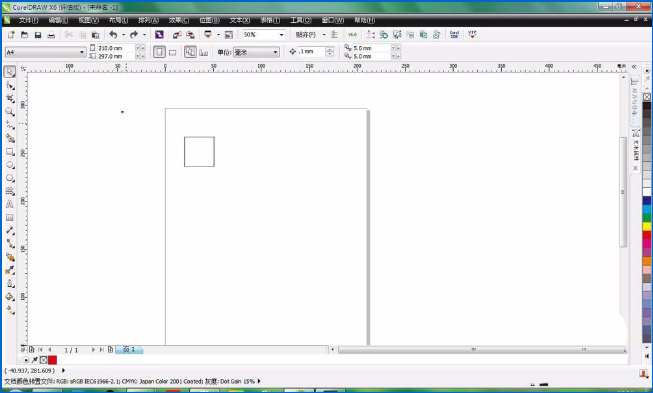
2、按住ctrl,鼠标拖动正方形,移动到适当位置,鼠标右键点击一下,释放鼠标。复制出9个正方形
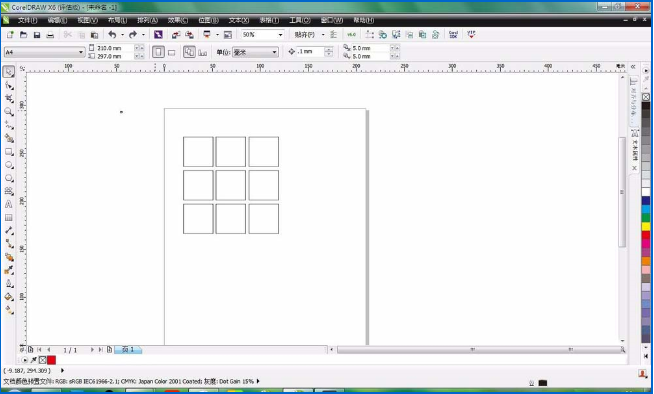
3、导入事先选好的图片
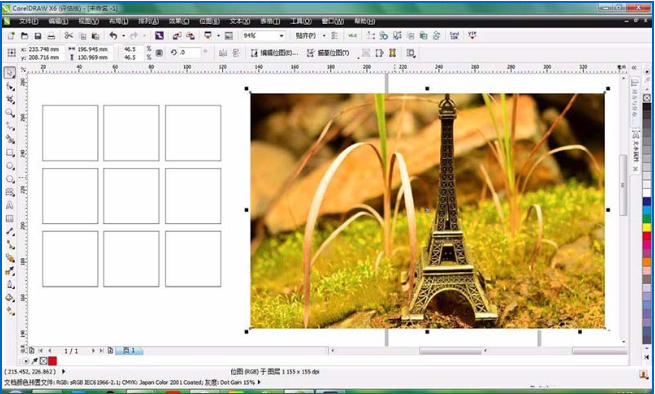
4、选择9个正方形,把他们合并。

5、然后选择“效果”——“图框精确剪裁”——“置于图文框内部”
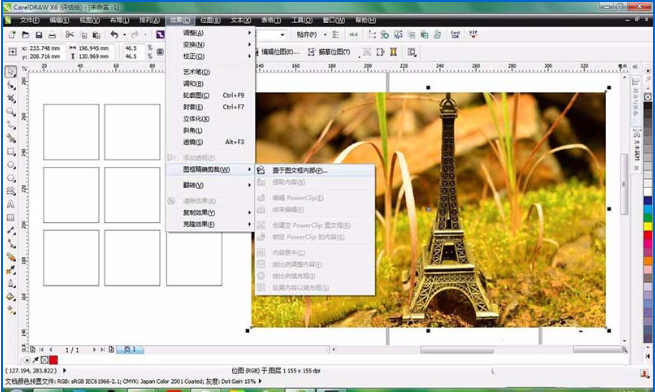
6、最后,按住ALT,鼠标左键点击图片,可以移动调整图片位置,和大小。好了,这样九宫格的效果就出来了。

上面就是CDR制作朋友圈九宫格效果图片的教程,大家学会了吗?更多相关教程,请继续关注系统之家。
若对以上内容有疑问请联系反馈
文章价值
100
260人打分
